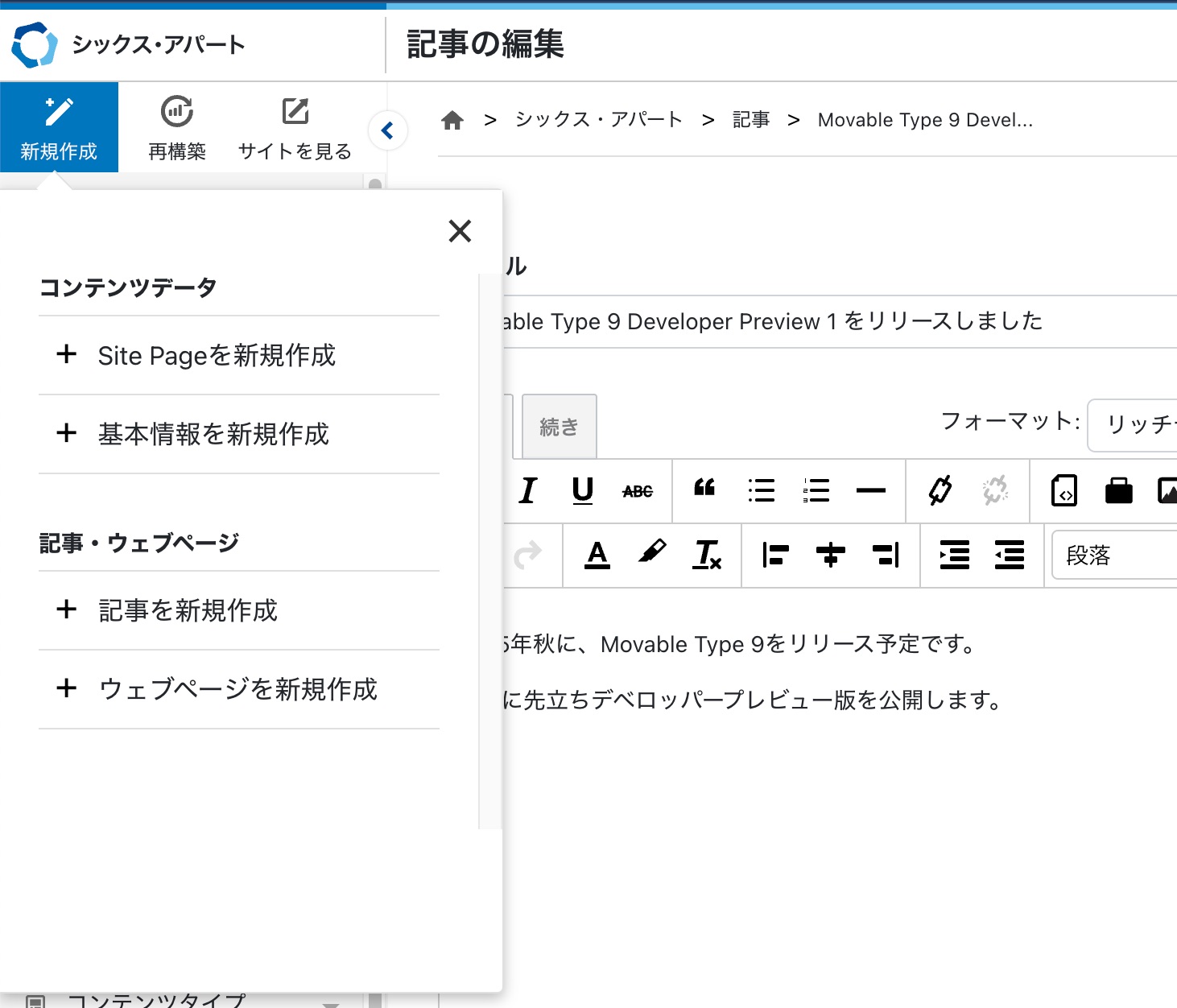管理画面の構造
管理画面の階層構造
Movable Type の管理画面は、大きく分けると3つの領域で構成されます。
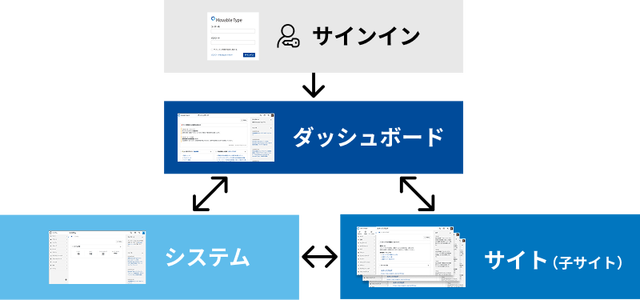
ダッシュボード
Movable Type にサインインすると、最初に表示される画面です。サインインしたユーザーの情報や、権限を持っているサイトが表示されます。システム
システム管理者が、システム全体の設定や、ユーザーおよびサイトの管理をします。サイト(子サイト)
複数のサイトを作成できます。コンテンツタイプの作成と管理や、コンテンツデータの作成と管理ができます。サイトでは、子サイトを作成することができます。
Movable Type 8 からの変更点
※ 環境変数 AdminThemeId の値に admin2025 を用意しMovable Type 8.0 の管理画面(admin2023)と切り替えられるようになっています。Movable Type 9 における標準値は admin2025 です。admin2025 では Bootstrap 5.3.3 をベースにしています。
主要メニューに素早くアクセス、ヘッダーメニューの追加
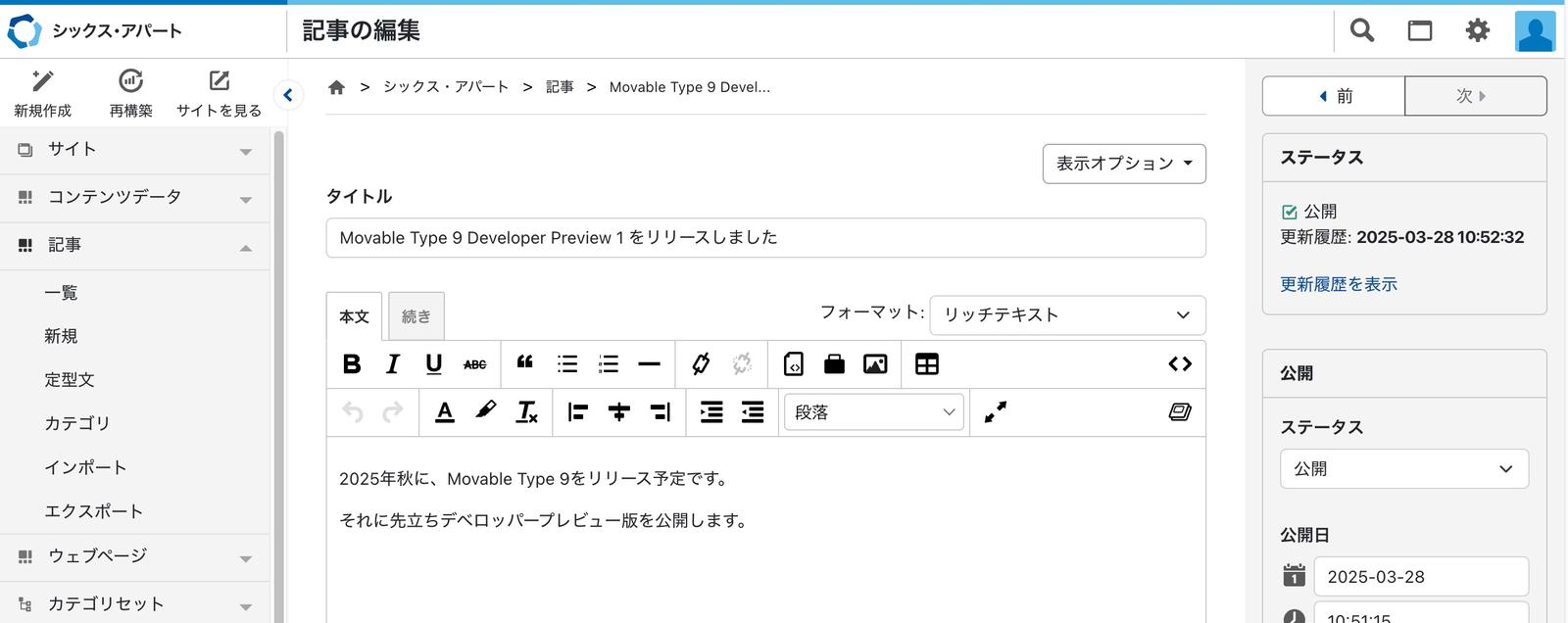
固定されたヘッダーメニューを追加し、検索やサイト一覧、システムに素早くアクセスできるようになりました。
探したいコンテンツを素早く検索
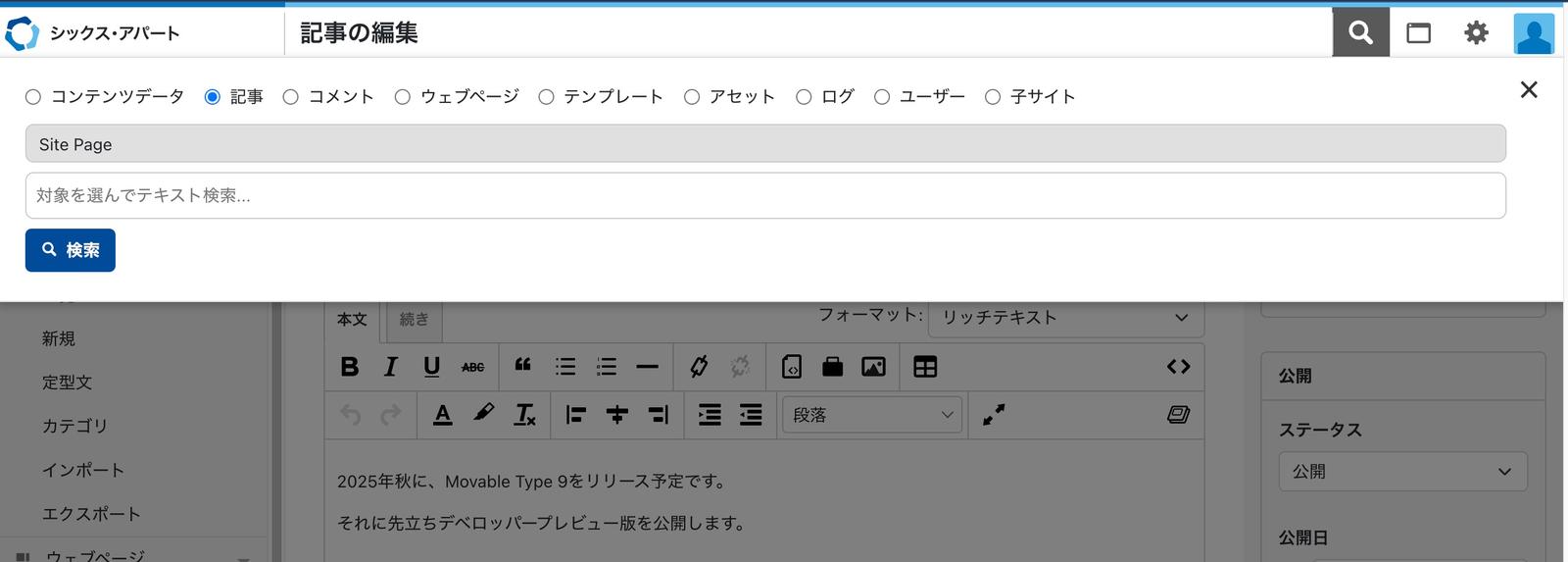
検索ボタンを押すとそのコンテキストにあわせて検索対象が選択された状態になり、検索ワード入力欄に検索したいキーワードを入れて素早く検索を行うことができます。
サイト一覧から他のサイトへの移動
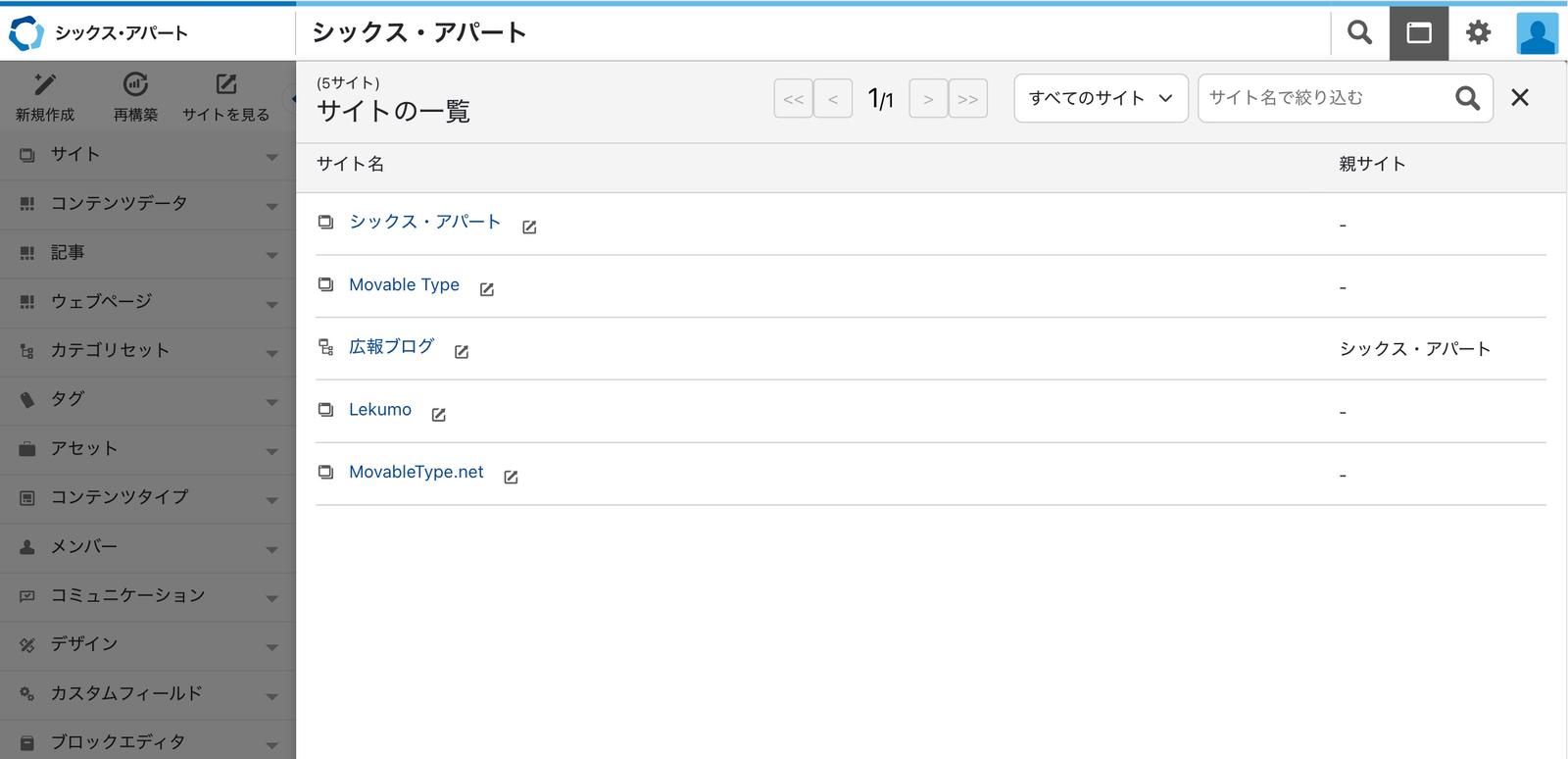
サイト一覧アイコンをクリックすると、サイト一覧を表示し他のサイトへ素早く移動できます。すべてのサイト・子サイトのみでフィルタリングすることができ、サイト名で検索することも可能です。
左サイドバーを折りたたみコンテンツ部分を広く
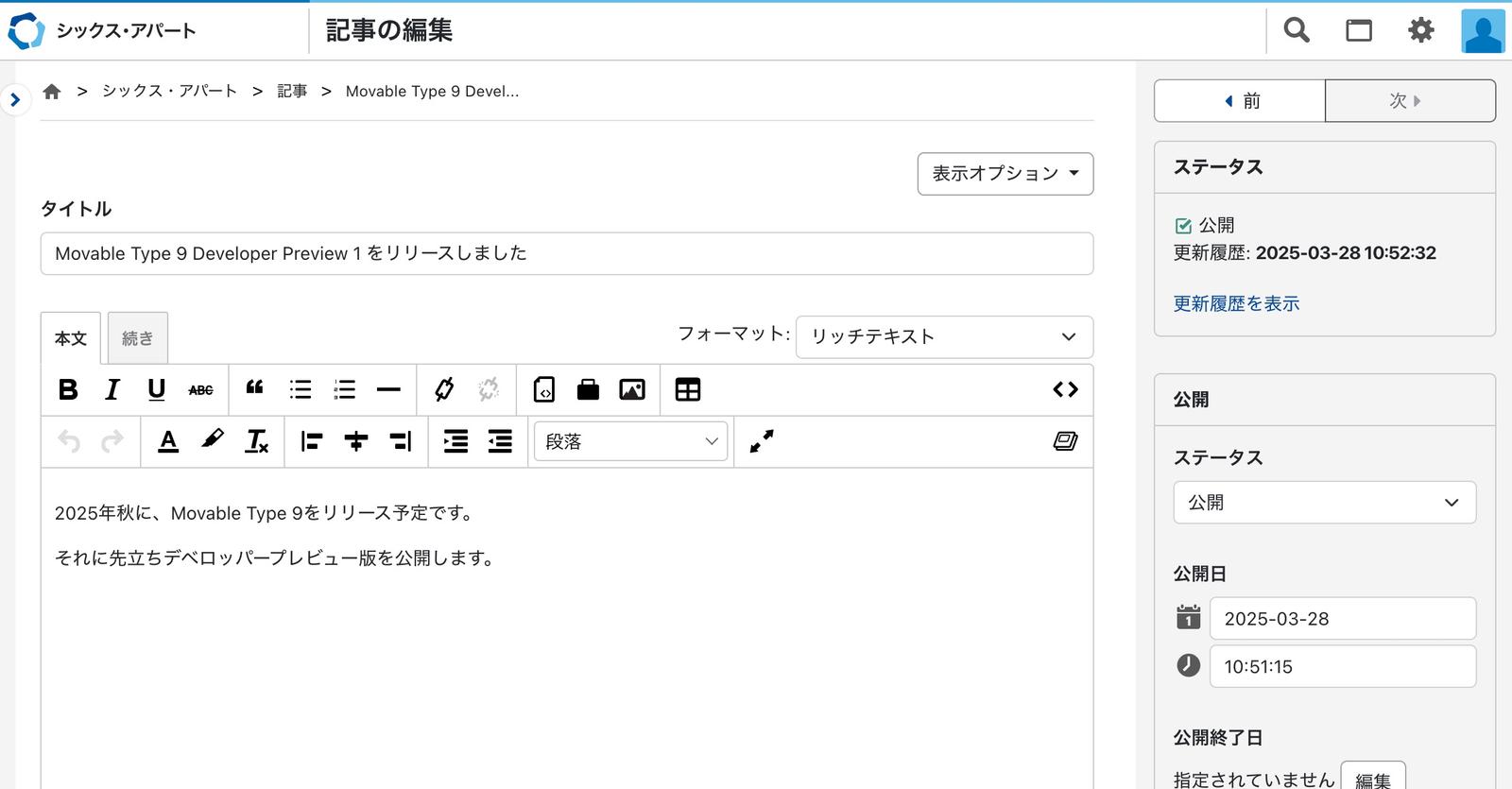
コンテンツ編集画面を広く使いやすくするために左サイドバーを折りたためるようにしました。
折りたたんだ状態でもマウスオーバーで左サイドバーが一時的に表示されるので、閉じた状態でも便利にご利用いただけます。
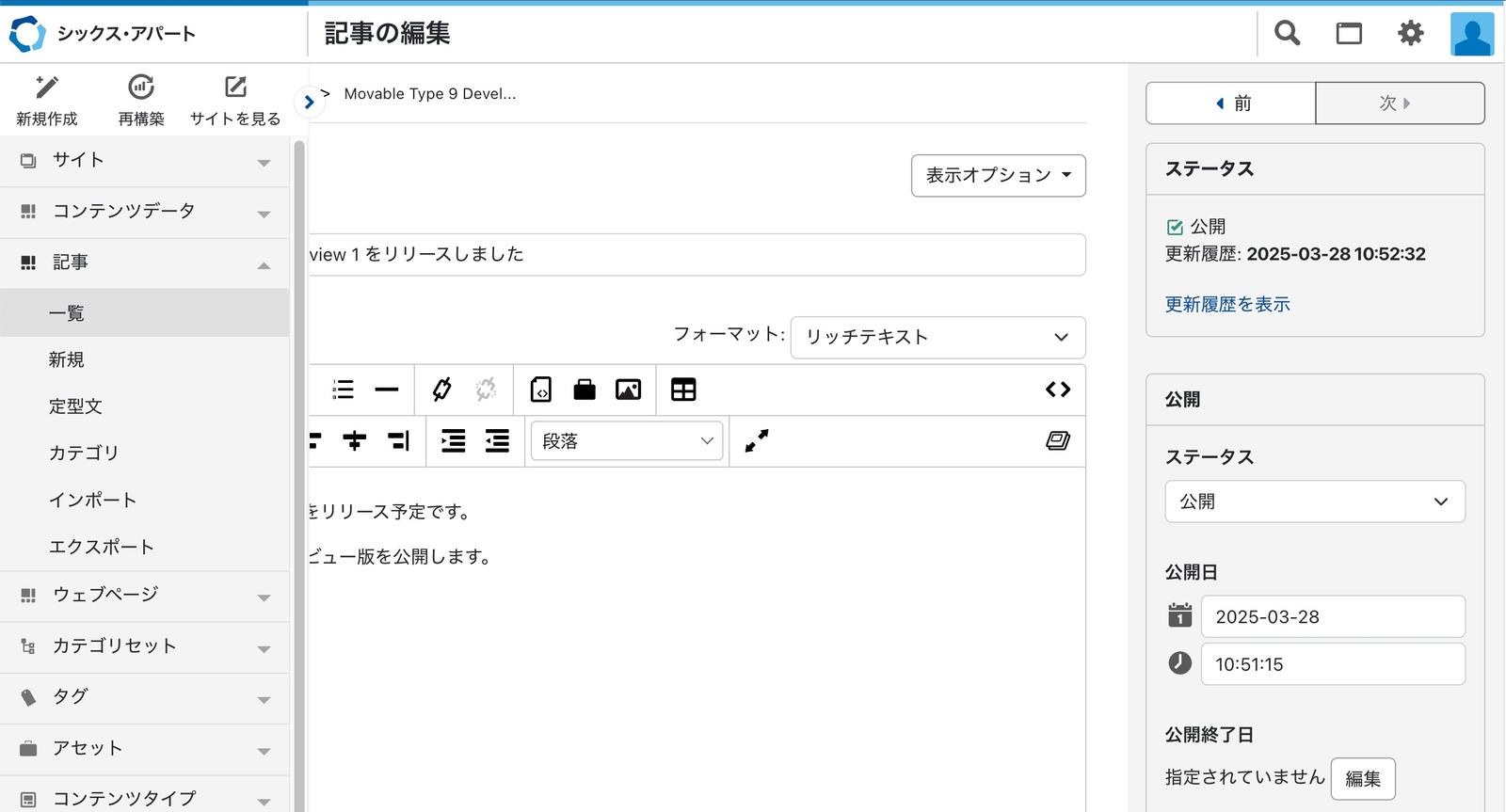
広げたままで固定もできるので、利用しているディスプレイサイズにあわせて柔軟にご利用いただけます。
コンテンツの新規作成作成を素早く
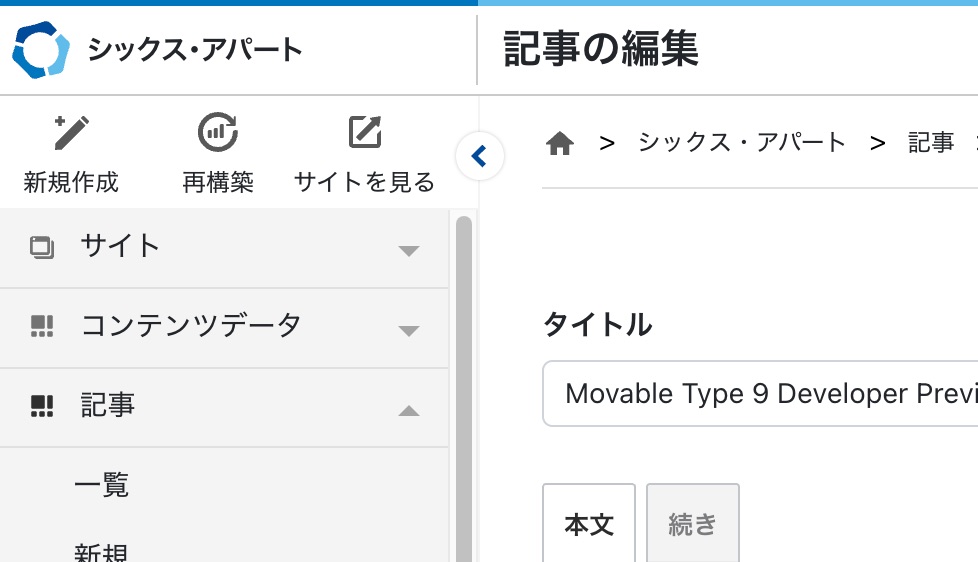
新規作成、再構築、サイトを見るボタンを左サイドバー上部に横並びに表示するようにしました。
新規作成からコンテンツデータ、記事、ウェブページの作成を素早く行なうことができます。